Reklaam
Kui mängite mängu oma PlayStation 3-ga, salvestatakse salvestatud andmed kohapeal. PlayStation Plusi tellijad saavad oma eeliste salvestamise pilves täiendava eelise. Mõlemal juhul lingitakse teie mängude salvestamine teie kontoga. Enamasti pole see probleem. Muul ajal on see tõsine takistus, kui te ei saa kasutada teiste inimeste salvestatud mänge teie PlayStation 3-l. Õnneks on sellele ümber minna; viis sõbra (või veebist leitud) salvestatud mängu uurimiseks oma PS3-s.
Miks soovite kasutada muid salvestamismänge?
PlayStationiga segades võib alati midagi valesti minna. Vennapoeg kustutab teie PlayStation 3 konto või teie kõvaketas ebaõnnestub ja on rikutud (võib olla hea aeg täiendage oma HDD-d Kuidas värskendada oma PS3 HDD-dSisseehitatud mälukasseti päevad on juba kaugel - mõnesaja gigabaiti oleks tänapäeva standardid tagasihoidlikud. Uuendame. Õnneks tegi Sony uue versiooniuuenduse uuendamise tõesti hõlpsaks ja kasutajasõbralikuks ... Loe rohkem ). Pole raske ette kujutada stsenaariumi, kus kõik teie andmed lähevad kanalisatsiooni. Nagu alati, ennetavaks tegemine
oma PS3 salvestatud mängude varukoopiad PS3-mängude varundamine ja importimineKas peate oma PS3-sse salvestatud mänguandmeid varundama või importima? Siit leiate kõik võimalused, kuidas oma PS3 salvestamist kohalikesse draivi või pilve varundada. Loe rohkem on parim lahendus. Kuid kui te seda ei teinud, teeb tagantjärele teile vähe head. See Lego Batmani koopia, mille olete juba peaaegu lõpetanud? Möödas. Kaart ja omadused, mille olete GTA V-s lahti võtnud? Mitte kunagi enam näha.
Võite alustada otsast peale. Puhas kiltkivi, täites oma varasema valmidusastme. Sa võiksid, aga enamik inimesi ei saaks. Uue, 100% -lise salvestamismängu allalaadimine ei anna teile sama suurt rahulolu (see pole nii oma salvesta), kuid see on lihtsaim viis sellele mängu lõppsisu juurde pääseda.
Isegi kui teie salvestatud mängud ei eksinud, pole teiste salvestatavate mängude allalaadimisel ja nendega mängimisel häbi. Mängimine on ennekõike enese nautimine; kui sulle meeldib jama GTA-s GTA V filmil: 10 suurt Grand Theft Auto 5 videotOleme koostanud nimekirja kümnest parimast GTA V videost, mis seni välja antud; kõik manustatud allpool teie kustutamiseks. Loe rohkem ilma lugu kõigepealt läbi vaatamata, minge edasi.
Kust leida salvestatud mänge
Suurepärane koht salvestatud mängude otsimiseks on GameFaqs, mille Craig Snyder mais läbi vaadatud Parimad saidid videomängude juhenditele ja ülevaadeteleKas olete mängu kinni jäänud ja vajate videomängude tutvustamiseks abi? Vaadake neid parimaid saite videomängude juhendite leidmiseks. Loe rohkem . Mängu otsimisel leiate otsingutulemustes linke salvestatud mängudele.

Teine koht, kus on palju säästumänge, on Tehnikamäng, kuigi enne failide allalaadimist peate konto registreerima. Lõpuks, kui kumbki neist välja ei paista, võite alati Google'i proovida.
Kuidas see töötab
Salvestatud mängud on seotud teie konsooli ja kasutajakontoga. Neile kirjutatakse alla teie PlayStationi võtmega, näiteks isikutunnistusega. Kuna teistele salvestusmängudele kirjutatakse alla teise võtmega, ei käivita teie PlayStation neid. Kaevandame teie võtme ühest teie salvestatud mängust ja kasutame seda tagasi astuma allalaaditud päästemäng.
Põhimõtteliselt muudame allalaaditud salvestamismängu nii, et tundub, et see tuli kogu teie PlayStation 3-st.
Tutvustame teid samm-sammult. Tarkvara peate konfigureerima ainult üks kord, kuid peate iga allalaaditud salvestatud mängu ükshaaval tagasi astuma. Ärge muretsege, kui olete selle riputanud, võtab see vaid minut.
0. Eeltingimused
Teil on vaja juurdepääsu järgmisele:
- USB-mälupulk või USB-kõvaketas. See ei pea olema suur.
- Windowsi arvuti.
- Teie PlayStation 3 ja konto, millega soovite salvestamismänge kasutada.
Enne alustamist laadige esmalt alla:
- Microsoft .NET Framework 4
- [PS3] Salvesta tagasiastja (Lae alla)
Alustage .NET Framework 4 installimisega ja installige siis [PS3] Save Resigner. See viib teid läbi mõne teise installija, enamasti Microsofti arendaja tööriistade kaudu.

Protsessi ajal võib mõni 32-bitine installer ebaõnnestuda, kui kasutate 64-bitist opsüsteemi. Ärge muretsege, kui näete viga hüpikakent, [PS3] Save Resigner käivitab 64-bitise installija kohe pärast seda.
1. Hankige üks oma salvestusmänge
Selle tööks on vaja ühte teie päästemängu. Valige lihtsalt juhuslik või kui teil pole konsoolil ühtegi salvestamismängu, looge esmalt uus salvestamismäng. Valige USB-draiv ja järgige meie juhiseid PS3 salvestamise mängude varundamine PS3-mängude varundamine ja importimineKas peate oma PS3-sse salvestatud mänguandmeid varundama või importima? Siit leiate kõik võimalused, kuidas oma PS3 salvestamist kohalikesse draivi või pilve varundada. Loe rohkem .
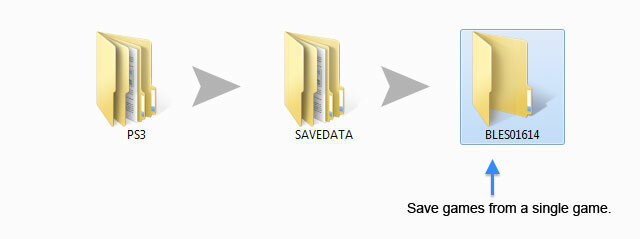
Kui ühendate USB-mälupulga oma arvutisse, peaksite nägema kausta ülesehitust USB-mälupulk> PS3> SAVEDATA. Selles kaustas on salvestatud mängud rühmitatud mängude kaupa, igaüks mängukoodiga kausta. See on sama kood, mille leiate mänguümbrise küljelt.
Kopeerige nüüd salvestatava mängu kaust (ülaltoodud näites 'BLES01614') oma arvutisse. Hoidke USB-draiv ühendatud ja vajate seda hiljem.
2. Seadistage [PS3] Salvesta tagasiastja
Avage varem installitud rakendus [PS3] Save Resigner. Valige Globaalsed seaded ja kontrollige, kas avalikud võtmed on juba olemas, nagu alloleval ekraanipildil.

Kui ei, siis peate need käsitsi sisestama. Vajutage Salvesta võtmed kui olete valmis.
SySCON halduri võti = D413B89663E1FE9F75143D3BB4565274
KeyGeni klahv = 6B1ACEA246B745FD8F93763B920594CD53483B82
Mängu salvestamine PARAM.SFO-klahv = 0C08000E090504040D010F000406020209060D03
Tagavaraketta räsivõti = D1C1E10B9C547E689B805DCD9710CE8D
Järgmisena valige Profiilid. Kasutame teie algset salvestamismängu, et luua malli väliste salvestamismängude loobumiseks. Sisestage profiili nimi ja vajutage Koormus Paramilt. SFO ja sirvige algset salvestamismängu, mille 1. etapis arvutisse üle kandisite. Mängu salvestamise kaustas leiate faili nimega Param. SFO ”, mis sisaldab teie privaatvõtmeid.

Pärast originaalse Param'i valimist. SFO fail, vajutage Lisa uus profiil. Ekraani ülaossa peaks ilmuma uus teie nimega profiil. Kui olete lõpetanud, saate hüpikprofiili Profiilid sulgeda.
3. Loobu mängust Salvesta
Ikka kaustas [PS3] Save Resigner, valige Ava> Üksikmängusääst. (Kui nupule Ava ei reageerita, vajutage nupu paremal küljel olevat rippmenüüd.) Sirvige ühte salvestatud mängu, mille olete sõbra juurest alla laadinud või liisanud, ja valige salvestamismäng kausta.
Valige Laadige alates> Olemasolev profiil ja valige 2. sammus loodud profiil. Sulgege profiili hüpik. Konto ID peaks nüüd olema muutunud teie profiili konto ID-ks.
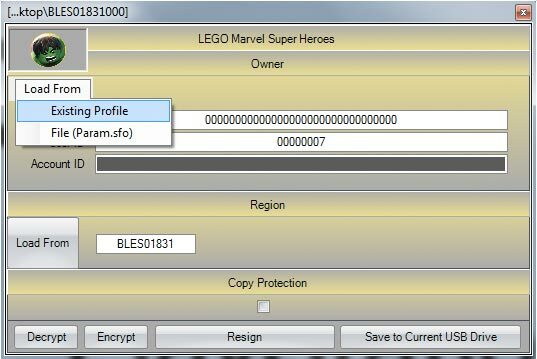
Kontrollige, kas suunakood vastab teie kodus olevale koopiale. Selle piirkonnakoodi leiate mänguasja küljelt. Kui see erineb, tippige oma kood üle Piirkond tekstiväli.
Kui olete lõpetanud, valige Salvestage praegusesse USB-draivi allpool. Lihtsalt pane see tagasi PS3-mängude varundamine ja importimineKas peate oma PS3-sse salvestatud mänguandmeid varundama või importima? Siit leiate kõik võimalused, kuidas oma PS3 salvestamist kohalikesse draivi või pilve varundada. Loe rohkem oma PlayStation 3-l ja olete valmis oma uusi salvestamismänge nautima!
3.b Toetamata mängu parandamine (valikuline)
Mõnes salvestatud mängus kuvatakse tõrge, kui laadite need kausta [PS3] Save Resigner. Rakendusel puuduvad mõned olulised andmed, mida ta vajab salvestamismängu töötlemiseks. Kui te seda tõrget ei saa, liikuge edasi 4. sammu juurde.
Selle puuduvate andmete väljaselgitamiseks kasutame teist rakendust.

Laadige alla ja installige Aldos PS3 tööriistad. Teil palutakse tööriistad kausta kaevandada. Vaikimisi loob see kodukataloogi kausta.

Pärast ekstraheerimist sirvige kausta ps3tools ja avage tööriistad> BruteforceSaveData> BruteforceSaveData.exe. Teil palutakse hüpikmenüüst oma profiil konfigureerida, laadides andmed algsest Paramist. Algsesse salvestatud NFO-fail salvestub sarnaselt 3. toimingus seadistusega.

Paremas ülanurgas tehke kindlasti märkeruut ruudu kõrval Kasutage andmete joondamist. Sirvige (…) kausta, mis sisaldab tõrketeadete salvestamise mängu. Mäng peaks ilmuma rakenduse põhipaneelil.
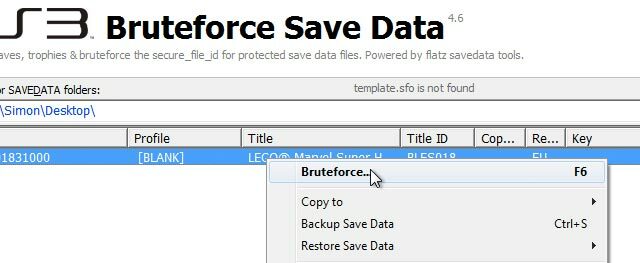
Paremklõps pealkirja peal ja valige Toores jõud… Rakendus töötab minut või kaks võluväel, misjärel toodetakse mängu fail turvaline_fail_id (teave, mis meil puudus). See teave ilmub teie ekraani alumisse ossa Värskenda konto ID sakk.

Kopeeri kogu väljund; kõik neli rida. Sirvige kausta [PS3] Salvesta tagasiastja (kaustad Dokumendid> Printside koodid> [PS3] Salvesta tagasiastja) ja avage fail 'games.conf'. Leiate palju ridu, mis sarnanevad äsja kopeeritud väljundiga. Kleepige see lihtsalt kahe teise mängu vahele ja sulgege fail.

[PS3] Salvesta tagasiastja omab nüüd teavet, mida ta vajab töö lõpetamiseks. Kui minna tagasi selle juhendi 3. sammu juurde, peaks see toimima nagu võlu.
Kas hakkate mängima allalaaditud salvestamismänge? Lõbu pärast või vajadusest väljas? Jagage oma mõtteid artikli all olevas kommentaaride jaotises!
Olen Belgia kirjanik ja arvutiteaduste tudeng. Saate mulle alati teha teene hea artikliidee, raamatusoovituse või retseptiideega.